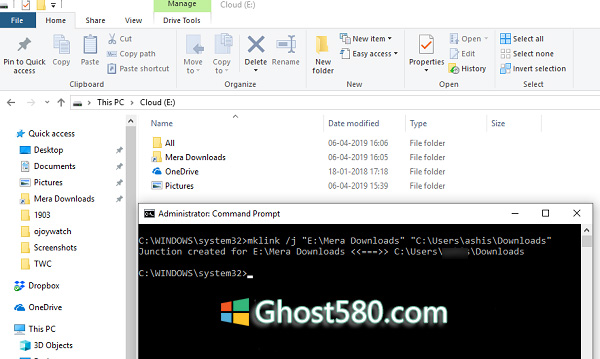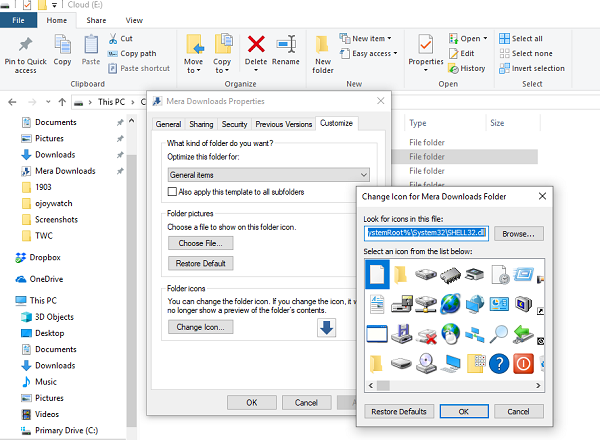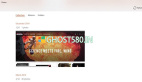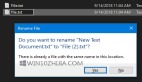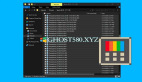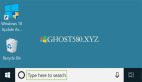Windows 10快速访问是一个方便的功能。 它不仅列出了最近的文件夹,还包括一些系统文件夹,如文档,下载,图片等。 如果您想重命名快速访问文件夹,我们将指导您进行操作。 您需要管理员权限才能完成它。
在Windows 10中重命名快速访问文件夹
这个过程很简单,这里是我们要做的总结。
--复制原始文件夹的路径
--使用mklink / j命令创建符号链接
--从快速访问中删除原始文件夹并添加新文件夹。
现在让我们看一下更详细的方法。
没有直接的方法来重命名快速访问中的默认文件夹。 但是,您可以选择使用Symlink或Junction功能。 它类似于我们更改Windows下载文件夹的方式。 调整后,您可以使用所需名称添加它。
mklink /J <Link> <Target>
- 1.
此处链接是新文件夹快捷方式的路径,而目标是我们在上述步骤中复制的原始文件夹的路径。
按Enter键。
现在,导航到该路径中新创建的快捷方式。 右键单击它并选择Pin to Quick Access。 选择“从快速访问中取消固定”,删除原始文件夹。
自定义重命名的快速访问文件夹
领先一步,如果你不希望它看起来像文件夹快捷方式,你也可以改变它。
右键单击它,然后转到“属性”。
接下来,选择“自定义”选项。
在文件夹图标选项下,单击更改图标。
选择一个非常类似于文件夹目的的图标。
单击“应用”
但是,现在您需要从快速访问中取消固定它,并重新设置图标以显示。 完成后,我们仍然需要摆脱快捷方式图标。 您可能想要删除图标快捷方式。 而已。 您可以在windows 10中选择文件夹名称。